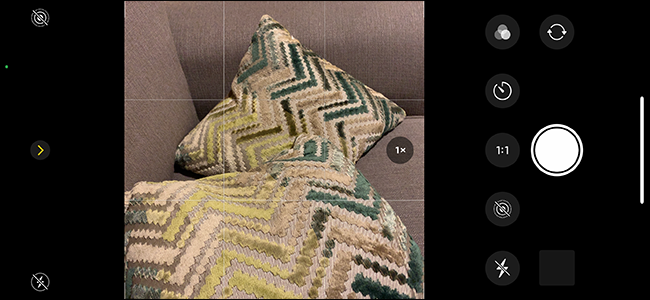
La aplicación de cámara de iPhone actualizada en iOS 14 ha cambiado algunas configuraciones y controles. Si le gusta tomar fotos cuadradas, no se preocupe; la opción sigue ahí. He aquí cómo hacerlo.
Abra la aplicación «Cámara». Deslice el dedo hacia arriba en cualquier parte de la pantalla o toque el icono de cheurón (flecha) en la parte superior de la pantalla. Esto muestra todas las opciones adicionales en la parte inferior del visor.
Toca «4: 3» (ese es el recorte predeterminado de la cámara del iPhone).
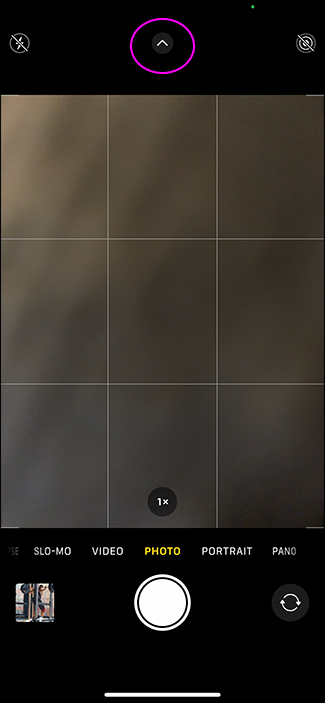

Toque «Cuadrado» para cambiar del modo 4: 3 al modo Cuadrado.
Eso es todo, ahora estás de vuelta tomando fotos cuadradas.
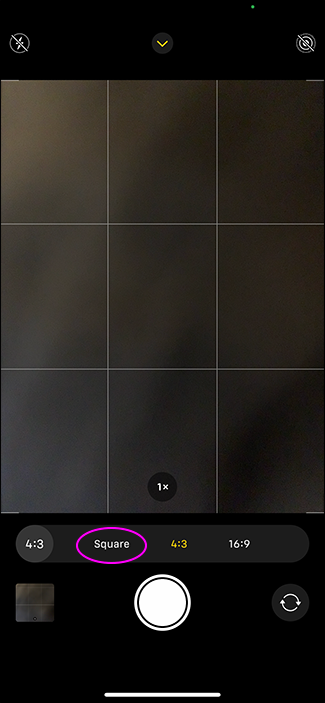
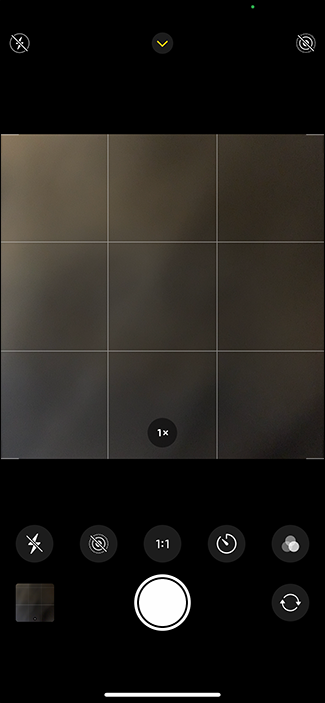
Si desea tomar imágenes cinematográficas 16: 9 más amplias, puede seleccionar la opción “16: 9” en el mismo menú.
Recortar fotos después
Tomar fotografías cuadradas solo recorta previamente sus imágenes. Su iPhone aún guarda el archivo completo, por lo que puede volver a la imagen original 4: 3 en cualquier momento. O puede recortar cualquier imagen existente en un cuadrado. Así es cómo.
Abra la imagen que desea recortar en la aplicación Fotos. Toque «Editar» y luego el icono de recorte.

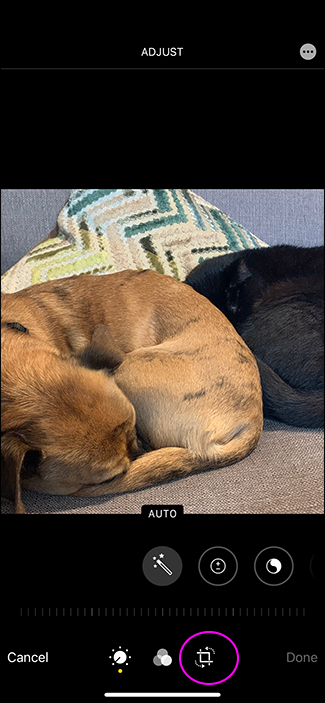
A continuación, toque el icono de relaciones de aspecto y seleccione la opción que desee.
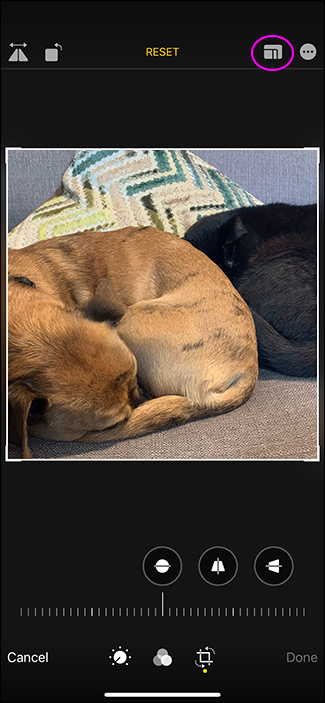
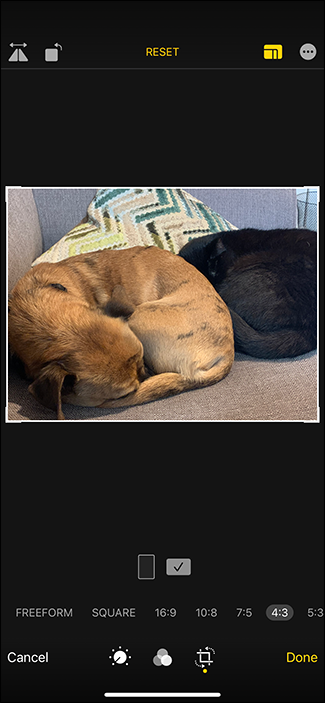
Puede pellizcar para recortar hacia adentro o hacia afuera, y arrastrar los bordes de la herramienta de recorte para cambiar el encuadre de su imagen. Cuando esté satisfecho, toque «Listo» para guardar los resultados.
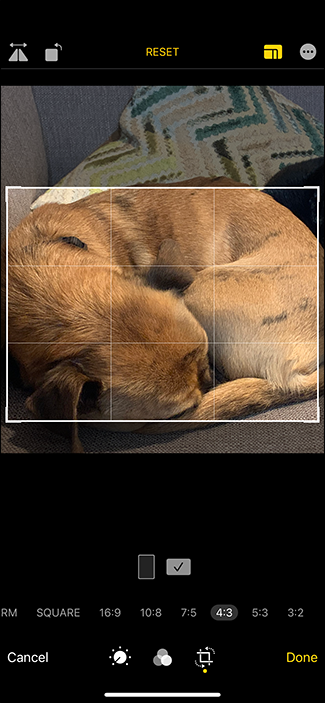

La aplicación Fotos está repleta de funciones para editar fotos después de tomarlas. Consulte nuestra guía completa para editar fotos con la aplicación Fotos de iPhone para obtener más detalles.


